Hur kontrollerar jag om två intervall är lika i Excel?
I Excel kan vi stöta på situationen som vi behöver kontrollera om två områden är lika cell för cell och returnera det logiska värdet SANN eller resultat JA när alla celler i motsvarande positioner matchar. I den här handledningen kommer vi att prata om två snabba sätt att jämföra två intervall.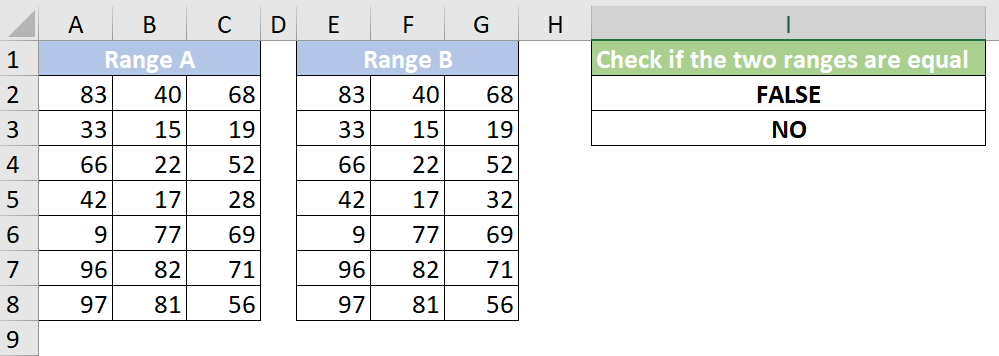
Kontrollera om två intervall är lika med formeln
Jämför om två intervall är lika med ett praktiskt verktyg
I det här fallet har vi två dataintervall i tabellen nedan. Det är svårt att avgöra om de två områdena är lika genom att kontrollera de flera motsvarande cellerna en efter en. Med formlerna nedan blir det mycket lättare. Vänligen gör enligt följande.
1. För att få SANN or FALSK resultat, kopiera arrayformeln nedan till cellen I2 och tryck på ctrl + shift + ange för att få resultatet.
=IF(MAX(IF(A2:C8<>E2:G8,1,0))=1,"FALSE","TRUE")
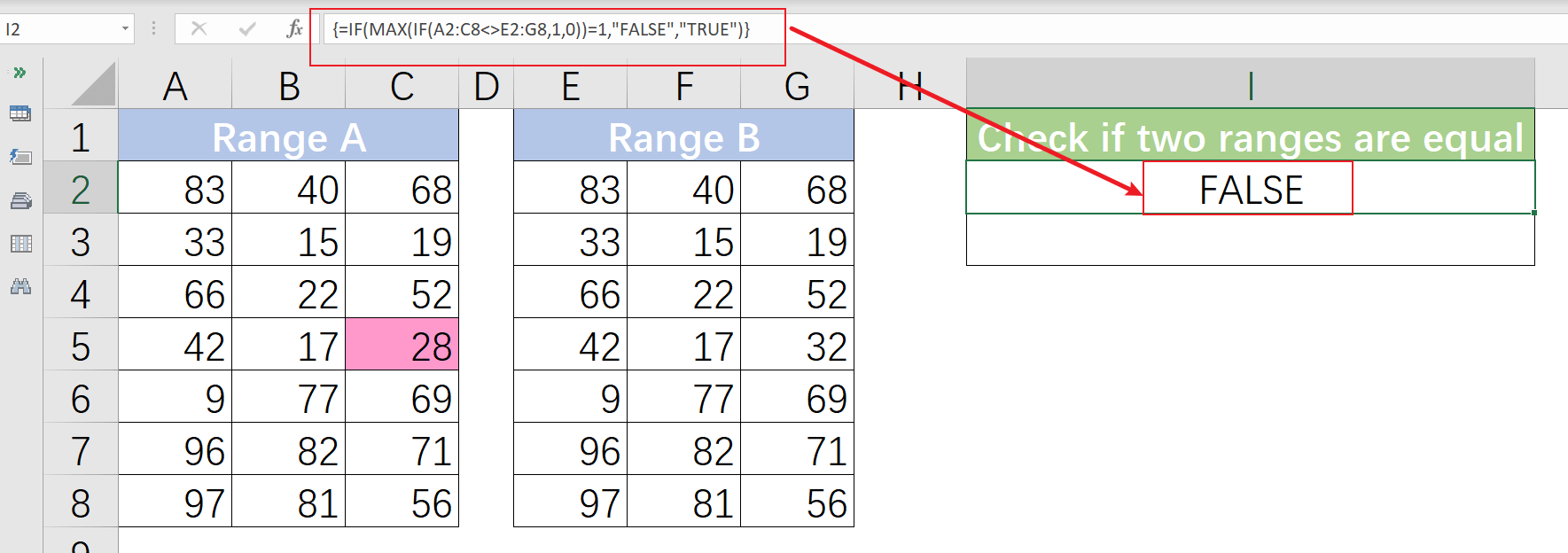
Anmärkningar
- För att få JA eller NEJ-resultatet, vänligen ändra FALSK och SANN till Nej och Ja respektive i formeln.
=IF(MAX(IF(A2:C8<>E2:G8,1,0))=1,"No","Yes")

- Om du använder Excel för Microsoft 365, kan följande formler också hjälpa.
=OCH(A2:C8=E2:G8)
=OM(OCH(A2:C8=E2:G8), "JA","NEJ")
- De två områdena måste ha samma celldimensioner, annars # N / A felvärdet kommer att returneras.
När vi inte bara vill veta om två intervall är lika, utan också skillnaderna mellan de två intervallen, Välj Samma och olika celler egenskap av Kutools för Excel kan lösa problemet enkelt och snabbt.
Innan du ansöker Kutools för Excel, ladda ner och installera den först.
1. Gå till Kutools fliken och klicka på Välja > Välj Samma och olika celler. 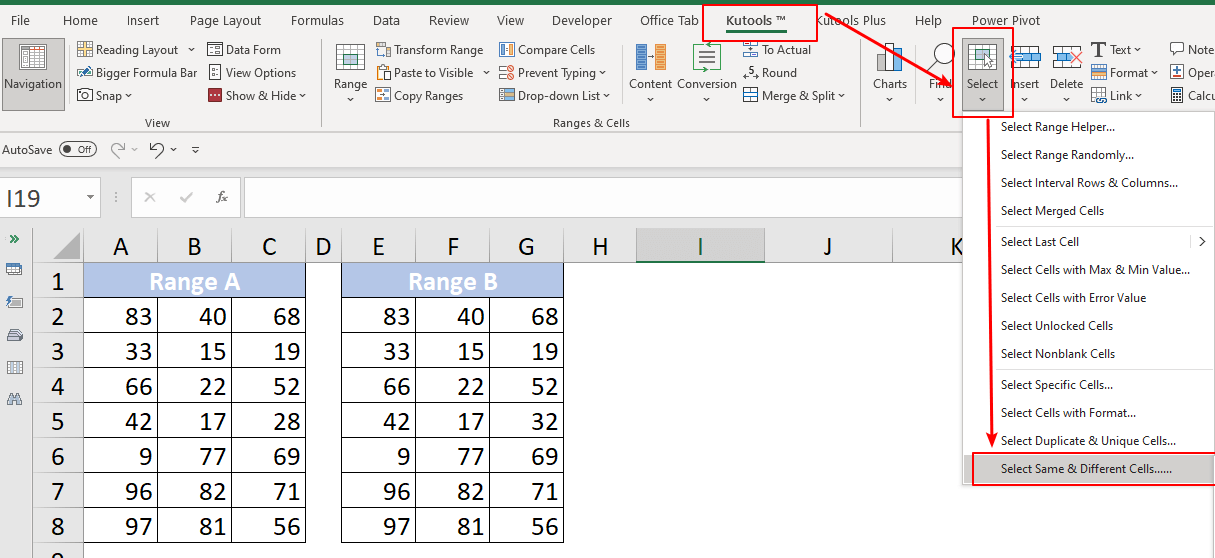
2. Den Välj Samma och olika celler dialogrutan dyker upp. Följ stegen nedan.
- Välj de två områdena utan rubriker i respektive Hitta värden i och Enligt textrutor.
- Välj Enstaka cell alternativet i Baserat på sektion.
- Kontrollera Olika värden alternativet i hitta sektion.
- Ange typ av märkning skillnaderna i Bearbetning av resultat sektion. Välj mellan Fyll bakfärg alternativ och Fyll teckensnittsfärg alternativ, eller välj båda. Här väljer jag alternativet Fyll bakfärg.

3. klick OK. De Kutools för Excel dialogrutan dyker upp och visas 1 cell(er) har valts. Det betyder en skillnad mellan de två intervallen. 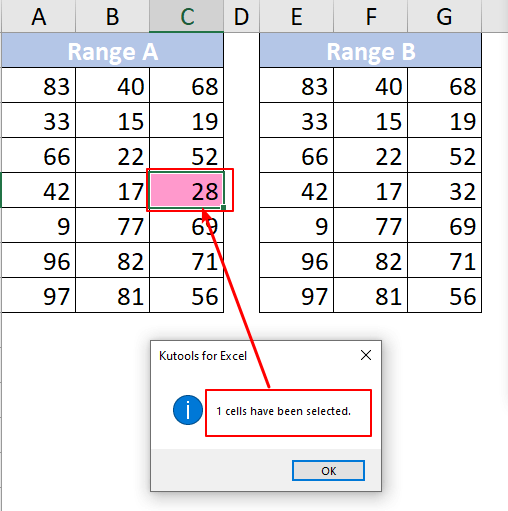
4. klick OK för att stänga dialogen. 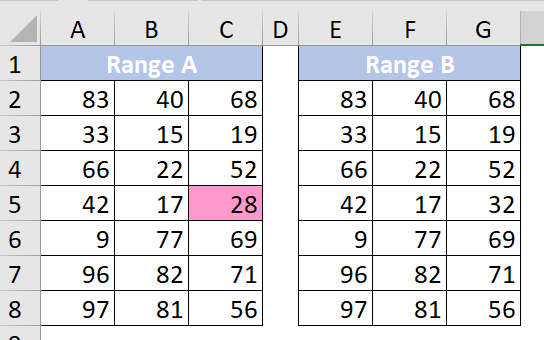
Obs: Om de två intervallen är lika, visas dialogrutan Kutools för Excel Ingen matchning hittades.
Hur infogar man snabbt en rad baserat på aktuellt datum i Excel?
Antag att det finns ett ark som innehåller en rad med datum, och nu vill jag infoga en rad direkt till det aktuella datumet som automatiskt ändras när arbetsboken öppnas varje dag. Finns det ett trick som kan lösa det i Excel?
Hur infogar man alltid en tom rad nedan istället för ovan i Excel?
Som vi alla känner till kommer den tomma raden alltid att infogas över den valda raden eller cellen när du sätter in tom rad i ett kalkylblad. Men ibland kan du behöva infoga raden under den valda cellen eller raden. Hur kunde du lösa detta jobb i Excel?
Hur infogar man en tom ny rad automatiskt med kommandoknappen i Excel?
I många fall kan du behöva infoga en tom ny rad i en angiven position i kalkylbladet. I den här artikeln visar vi dig hur du infogar en tom ny rad automatiskt genom att klicka på en kommandoknapp i Excel.
Hur infogar man en tom rad efter specifik text i Excel?
Om du vill infoga tomma rader efter en specifik text som följande skärmdump visas, hur hanterar du det snabbt och enkelt utan att infoga dem manuellt en efter en?
De bästa Office-produktivitetsverktygen
Kutools för Excel löser de flesta av dina problem och ökar din produktivitet med 80%
- Super Formula Bar (enkelt redigera flera rader med text och formel); Läslayout (enkelt läsa och redigera ett stort antal celler); Klistra in i filtrerat intervall...
- Sammanfoga celler / rader / kolumner och förvaring av data; Delat cellinnehåll; Kombinera duplicerade rader och summa / genomsnitt... Förhindra duplicerade celler; Jämför intervall...
- Välj Duplicera eller Unikt Rader; Välj tomma rader (alla celler är tomma); Super Find och Fuzzy Find i många arbetsböcker; Slumpmässigt val ...
- Exakt kopia Flera celler utan att ändra formelreferens; Skapa referenser automatiskt till flera ark; Sätt in kulor, Kryssrutor och mer ...
- Favorit och sätt snabbt in formler, Intervall, diagram och bilder; Kryptera celler med lösenord; Skapa e-postlista och skicka e-post ...
- Extrahera text, Lägg till text, ta bort efter position, Ta bort mellanslag; Skapa och skriva ut personsökningstalsatser; Konvertera mellan celler innehåll och kommentarer...
- Superfilter (spara och tillämpa filterscheman på andra ark); Avancerad sortering efter månad / vecka / dag, frekvens och mer; Specialfilter av fet, kursiv ...
- Kombinera arbetsböcker och arbetsblad; Sammanfoga tabeller baserat på nyckelkolumner; Dela data i flera ark; Batchkonvertera xls, xlsx och PDF...
- Gruppering av pivottabell efter veckonummer, veckodagen och mer ... Visa olåsta, låsta celler av olika färger; Markera celler som har formel / namn...

- Aktivera flikredigering och läsning i Word, Excel, PowerPoint, Publisher, Access, Visio och Project.
- Öppna och skapa flera dokument i nya flikar i samma fönster, snarare än i nya fönster.
- Ökar din produktivitet med 50 % och minskar hundratals musklick för dig varje dag!
